Wie übertragen Sie Fotos von Dropbox auf Google Fotos?
Aug 15, 2025 • Filed to: Cloud-Verwaltungslösung • Proven solutions

Mit über 500 Millionen registrierten Benutzern und Unternehmen in 180 Ländern ist Dropbox die Nummer 1 unter den Cloud-Service-Plattformen. Es bietet ein effizientes Mittel zur Zusammenarbeit mehrerer Personen an einem gemeinsamen Projekt. Es vereinfacht die komplette Zusammenarbeit und wird daher meist von kleinen, mittleren Unternehmen aber auch von Großunternehmen verwendet. Dropbox bietet eine sichere und einfache Möglichkeit zur Verwaltung aller Arten von Dateien. Nicht nur auf professioneller Ebene – in Dropbox können Sie Ihre Lieblingsurlaubsfotos, Hochzeitsvideos und vieles mehr speichern. Es gibt jedoch zahlreiche Probleme beim Speichern von Bildern in Dropbox. Erstens begrenzt Dropbox den KOSTENLOSEN Speicherplatz auf 2 GB. Zweitens unterstützt diese Cloud-Plattform nicht alle Dateien. Schließlich aber gibt es keine direkte Möglichkeit zur Bearbeitung der Fotos. Daher ist es eine gute Idee, Fotos aus Dropbox auf Google Fotos zu übertragen. In diesem Artikel stellen wir Ihnen verschiedene Wege zum Verschieben von Fotos von Dropbox zu Google Fotos vor.
Teil 1: Warum sollten Sie Fotos von Dropbox auf Google Fotos übertragen?
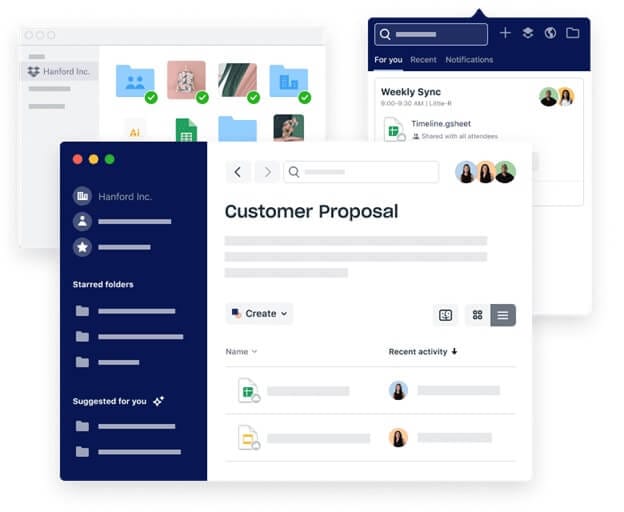
Nachdem wir Ihnen zunächst typische Probleme beim Speichern von Fotos in Dropbox vorgestellt haben, lernen Sie hier eine gute Alternative kennen: Google Fotos. Da der kostenlose Speicherplatz begrenzt ist, müssen Sie zunächst alte Fotos entfernen, bevor Sie neue Fotos speichern können. Das von Google entwickelte Google Fotos bietet eine Plattform zum Speichern und Teilen von Fotos mit zahlreichen integrierten Fotobearbeitungsfunktionen, die Dropbox nicht bietet. Die zahlreichen Dateiformate, die Google Fotos unterstützt, sind:
- .mts
- .mtv
- .webp
- .asf, etc.
Kurz gesagt: Google Fotos überwindet die Nachteile von Dropbox und stellt daher eine gute Wahl dar. Darüber hinaus ermöglicht Ihnen Google Fotos das Erstellen organisierter Galerien und die Optimierungsfunktion sorgt für eine perfekte Darstellung Ihrer Fotos.
Da die meisten Menschen Google Fotos als Alternative zu Dropbox nutzen, fragen Sie sich nun vielleicht, wie Sie Fotos von Dropbox auf Google Fotos übertragen können. Lesen Sie einfach weiter:
Teil 2: Wie übertragen Sie Fotos aus Dropbox auf Google Fotos?
In diesem Artikel stellen wir Ihnen eine Schritt-für-Schritt-Anleitung für die Übertragung von Fotos aus Dropbox auf Google Fotos vor.
2.1 Per Herunterladen und Hochladen
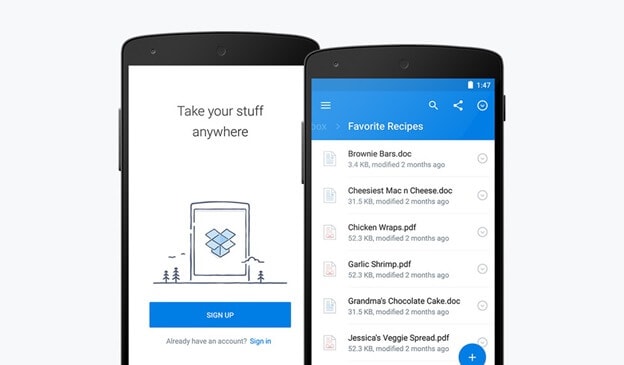
Schritt 1: Laden Sie die Dropbox-App auf Ihr Smartphone herunter und installieren Sie sie wie jede gewöhnliche App.
Schritt 2: In diesem Schritt müssen Sie die App auf Ihrem Smartphone installieren.
Schritt 3: Melden Sie sich in Ihrer Dropbox-App an
Schritt 4: Wechseln Sie danach zu dem Ordner, in dem Sie Ihre Fotos gespeichert haben. Tippen Sie auf die entsprechenden Bilder und halten Sie sie gedrückt, bis Sie die Option „In Aufnahmen speichern“ sehen – laden Sie sie nun auf Google Fotos hoch.
Schritt 5: Installieren Sie Google Fotos auf Ihrem Smartphone, falls es nicht bereits standardmäßig auf Ihrem Gerät installiert ist. Melden Sie sich mit Ihren Gmail-Anmeldeinformationen an.
Schritt 6: Die auf Ihr Smartphone heruntergeladenen Fotos sind nun in einer Galerie auf Ihren Google Fotos gespeichert und dort organisiert. Sie müssen Ihre Fotos dazu nicht erst von Ihrem Smartphone in Google Fotos hochladen.
Der größte Nachteil dieses Wegs zum Übertragen von Fotos von Dropbox in Google Fotos besteht darin, dass er sehr zeitaufwändig ist. Das stellt natürlich einen Nachteil da, wenn Sie zahlreiche Fotos zu übertragen haben. In einem solchen Szenario können Sie die Ziehen und Ablegen-Methode nutzen, eine besonders praktische Möglichkeit, Fotos aus Dropbox in Google Fotos zu verschieben.
2.2 Per Ziehen und Ablegen
Die beste Alternative zu der umständlichen ersten Methode ist das Ziehen und Ablegen der Fotos aus Dropbox auf Google Fotos. Dieser Weg ist weniger zeitaufwändig und ideal geeignet, wenn Sie eine große Zahl von Fotos in Google Fotos übertragen möchten.
Teil 3: Tipps zur Verwendung von Google Fotos
Hier finden Sie einige Tipps zur Verwendung von Google Fotos:
#1 Attraktive Diashows erstellen
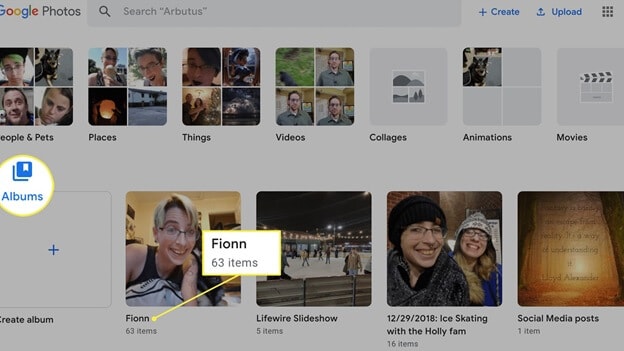
Mit Google Fotos können Sie eine Diashow Ihrer besten Momente in Form einer Story erstellen.
#2 Beschriften Sie Personen auf Fotos
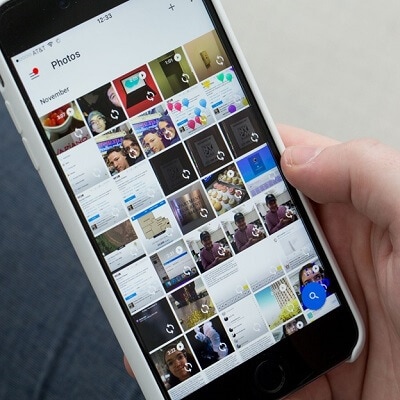
Google Fotos ermöglicht Ihnen das Beschriften von Personen auf Fotos. Hierbei handelt es sich um eine einzigartige Funktion, die Sie bei Dropbox nicht finden.
#3 Pinchen oder Zoomen zum Ändern der Ansicht
Pinchen oder zoomen Sie mit den Fingern, um die Ansicht der Bilder in den Google Fotos-Galerien anzupassen.
#4 Standort des aufgenommenen Fotos nicht teilen
Wenn Sie heute Bilder mit der Smartphone-Kamera aufnehmen, enthalten diese Standortdaten. Soll der Betrachter Ihres Fotos jedoch nichts davon wissen, wo das Foto aufgenommen wurde, können Sie die Standortfunktion in Google Fotos deaktivieren.
#5 Gerätespeicherplatz durch Löschen der lokalen Versionen sparen
Die mobile Version von Google Fotos bietet eine Funktion zum Einsparen von Gerätespeicher. Wenn Sie ein Foto auf Google Fotos speichern, wird die entsprechende lokale Version automatisch gelöscht, indem die Funktion zum Sparen von Speicher auf dem Gerät aktiviert wird.
#6 Anwenden der gleichen Bearbeitungseinstellungen auf mehrere Fotos
Wenn Sie ein Bild perfekt bearbeitet haben, können Sie denselben Effekt auf mehrere Aufnahmen anwenden. So sparen Sie viel Zeit.
#7 Bearbeiten von Videoclips
Mit Google Fotos können Sie nicht nur die Fotos, sondern auch Videos speichern und teilen. Das Beste daran ist, dass Sie Videos auf diese Weise bearbeiten können, jedoch nur auf mobilen Geräten. Öffnen Sie das entsprechende Video und klicken Sie auf das Bearbeiten-Symbol. Nun können Sie einige Schnellbearbeitungsfunktionen nutzen, z.B. Drehen des Videos um 45 Grad oder das Zuschneiden der Größe.
#8 Erstellen von Filmen
Wussten Sie, dass Sie mit Google Fotos auch Filme erstellen können? Wählen Sie zunächst einige zusammenpassende Videos aus. Klicken Sie nun auf das +-Zeichen, um einen Film zu erstellen.
Fazit
Wie Sie gesehen haben, stellt Google Fotos eine optimale Alternative dar, die die Nachteile von Dropbox überwindet. In diesem Artikel haben wir Ihnen die verschiedenen Methoden vorgestellt, um Fotos von Dropbox auf Google Fotos zu übertragen. Diese Methoden haben Ihre eigenen Vorteile, die Sie nach Ihren Anforderungen auswählen können. Abschließend haben wir Ihnen ein paar einfache Tipps zu Google Fotos mit auf den Weg gegeben.
iCloud Transfer
- iCloud to Android
- iCloud Contacts to Android
- iCloud to Android Transfer
- Setup iCloud Account on Android
- iCloud Contacts to Android
- iCloud to iOS
- iCloud Tips

Allrounder-Lösung für Smartphone


















Julia Becker
chief Editor
Kommentare